Se deschide o fereastră de promptare a comenzii pe computero secundă despărțită și apoi închiderea automată? Nu esti singur. Fereastra de promptare a comenzii se deschide și se închide atât de repede, probabil că vă va lua câteva zile să aflați este promptul de comandă. Problema este că, în condițiile în care încălcările și înșelăciunile obișnuite obțin acest lucru este suficient pentru a speria persoana obișnuită. Poate că ați instalat o aplicație care să vină cu spyware. Poate cineva vă accesează camera web și vă face fotografii în mod regulat. Sau poate este driverul audio HP. Șansele sunt că, în trecut, nu ați vizitat site-uri excepțional de umbră, nu este nimic. Pentru a fi sigur, trebuie să vă dați seama de ce există o fereastră de prompt de comandă care se deschide în mod repetat în primul rând. Acest lucru va dura puțin pentru a-ți da seama, dar timpul este într-adevăr singurul pic complicat.
Excludeți falsele pozitive
Presupunem că este o fereastră de promptare a comenziideschidere și închidere. S-ar putea să fie de fapt altceva. Uneori, atunci când aveți mai multe aplicații deschise, una peste alta, ele „pâlpâie” înăuntru și în afara focalizării. S-ar putea să lucrați în browserul dvs. atunci când o fereastră de aplicație din fundal intră brusc în focalizare și apoi dispare rapid. Dacă acest lucru se întâmplă, va fi prea rapid pentru a vedea ce fereastră este. Aceasta este o falsă pozitivă, de aceea trebuie să o eliminăm.
Pentru a-l exclude, verificați ce aplicații avețiau alergat când se întâmplă acest lucru. În experiența noastră, acest lucru se întâmplă cel mai mult cu aplicațiile care trimit notificări frecvente, de exemplu, aplicații de mesagerie. Redimensionați fereastra aplicației despre care credeți că ar putea fi vinovatul. Faceți-o mai mică sau doar mai îngustă decât ar fi în mod normal. Când apare o fereastră a aplicației și dispare pe ecran data viitoare, cel puțin veți vedea ce dimensiune a fost fereastra. Dacă se potrivește cu fereastra redimensionată a aplicației, ați găsit problema dvs.
Elimină actualizările aplicației
Aplicația Windows nu se actualizează automat. Este întotdeauna un proces manual. Dacă ați actualizat recent o aplicație, este posibil să nu se instaleze corect. Este, de asemenea, posibil ca o nouă versiune a aplicației să încerce să ruleze un proces. Dacă nu ați actualizat recent o aplicație sau nu a instalat una nouă, puteți exclude această posibilitate. Totuși, trebuie să te bazezi pe propria ta memorie aici. Dacă ați instalat o aplicație nouă, ar putea fi cauza. Acest lucru nu înseamnă neapărat că aplicația este dăunătoare. Poate fi doar un bug.
Vizualizator evenimente
Deschideți Viewer Evenimente când apare fereastra. Tot ceea ce se întâmplă pe sistemul dvs. este înregistrat aici. Extindeți Jurnalul Windows și parcurgeți jurnalele din Aplicații, Securitate, Service, Sistem și Evenimente redirecționate. Verificați evenimentul (evenimentele) care coincide cu data și ora apariției ferestrei. Priviți detaliile pentru acest eveniment. Îți va spune ce aplicație a deschis fereastra.

Aceasta va identifica ce aplicație sau proces esteproblemă. Depinde de tine să decizi ce faci cu aplicația. Nu vă putem spune ce să faceți, deoarece depinde cu adevărat de aplicație. Dacă cauza ferestrei este un proces de sistem. trebuie să verificați ce se întâmplă. Un loc bun pentru a arăta este Scheduler Task. Windows are procese care trebuie să funcționeze periodic sau doar din când în când. Dacă vedeți fereastra pop-up de comandă prea des, înseamnă că s-ar putea să nu fie ceva greșit.
Verificați sarcini programate
Deschide aplicația Scheduler Task. Cel mai bine este să îl verificați imediat după ce apare o fereastră. Uită-te la sarcinile recente care au fost executate. Este posibil să găsiți o sarcină care nu reușește să ruleze în mod constant.
Deschideți Task Scheduler și extindeți Task Scheduler bibliotecă. Accesați Microsoft> Windows. Selectați primul dosar și apoi parcurgeți toate pentru a vedea care are o sarcină care a rulat la ora exactă în care s-a deschis fereastra. Jurnalul de la Vizualizatorul de evenimente vă va ajuta să restrângeți ce dosar să căutați. Evenimentul care a coincis cu apariția ferestrei vă va spune ce aplicație a creat-o. Căutați dosarul aplicației pentru aplicația respectivă din Scheduler de sarcini pentru a vedea dacă are o sarcină recurentă.
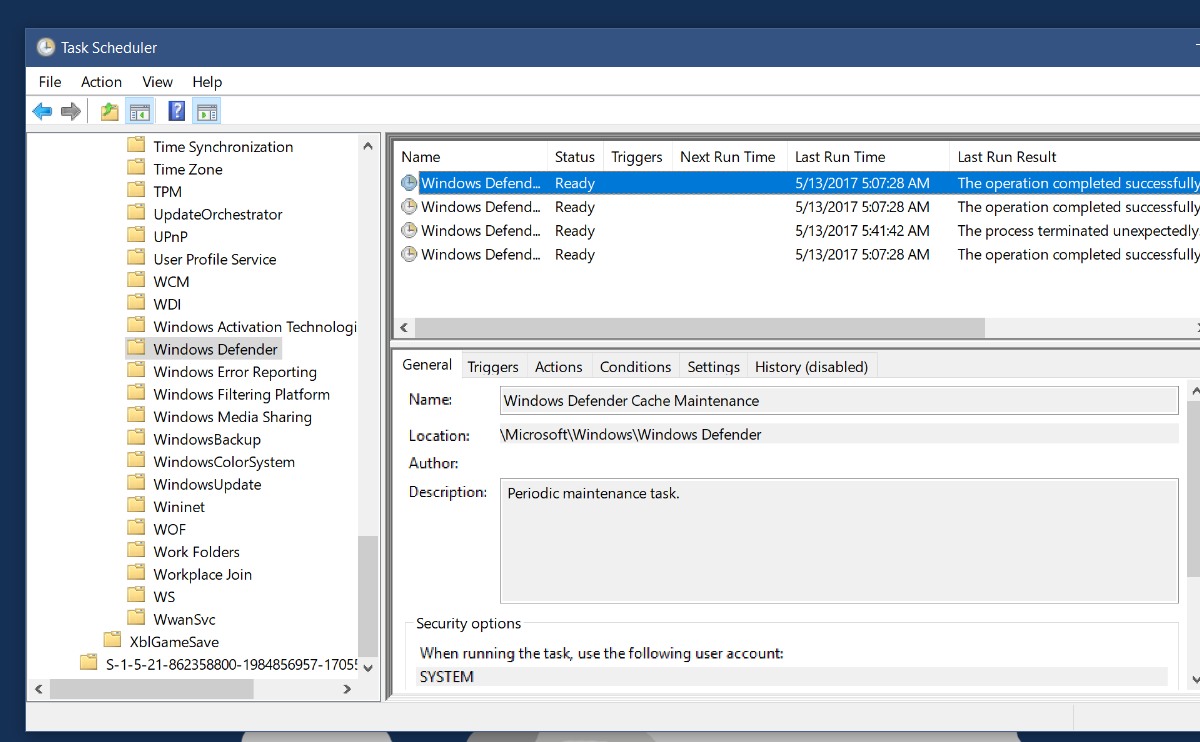
Verificați de ce funcționează și dacă funcționeazăcu succes. Dacă sarcina nu reușește să se execute, poate fi motivul pentru care fereastra continuă să apară din nou și din nou. Desigur, ar putea fi o sarcină de întreținere periodică, care la sfârșitul zilei nu este de ce să vă faceți griji.













Comentarii